怎么从别的盘分内存给c盘 怎么把其他磁盘空间分给C盘
更新时间:2024-04-25 17:05:51作者:xiaoliu
在日常使用电脑的过程中,很多人都会遇到C盘空间不足的情况,这时候我们就需要考虑如何从其他盘分配内存给C盘,以解决存储空间不足的问题。通过合理地调整磁盘空间的分配,可以有效地优化电脑的存储管理,提升系统的运行速度和稳定性。接下来我们就来探讨一下如何将其他磁盘空间分配给C盘,让您的电脑运行更加顺畅。
具体方法:
1右键单机“此电脑”,选择“管理”选项。进入计算机管理之后,点击“磁盘管理”。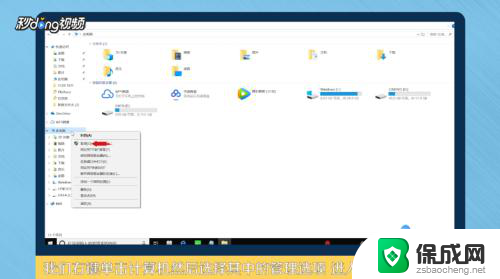 2可以看到下面的磁盘显示,C盘和E盘属于一个类型,可以将E盘空间给C盘。
2可以看到下面的磁盘显示,C盘和E盘属于一个类型,可以将E盘空间给C盘。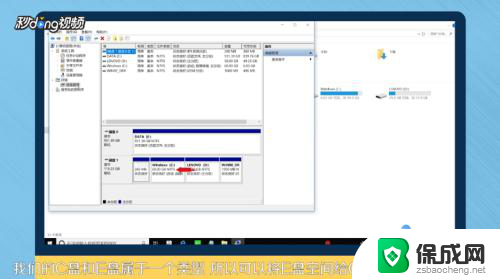 3右键点击E盘,选择“压缩卷”。系统会提示最大能压缩的范围,压缩完成靠近E盘的位置可以看到压缩出来的空间。
3右键点击E盘,选择“压缩卷”。系统会提示最大能压缩的范围,压缩完成靠近E盘的位置可以看到压缩出来的空间。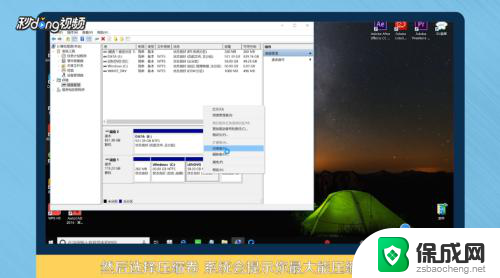 4必须要挨着的磁盘才能添加进去,否则是不行的。所以E盘里的东西需要全部转移走,把E盘删除。
4必须要挨着的磁盘才能添加进去,否则是不行的。所以E盘里的东西需要全部转移走,把E盘删除。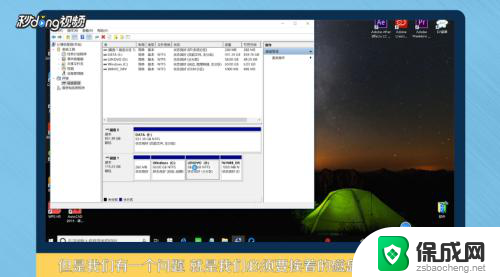 5这样C盘右键单击之后,才会弹出“扩展卷”选项,否则是灰色的,选取不了。
5这样C盘右键单击之后,才会弹出“扩展卷”选项,否则是灰色的,选取不了。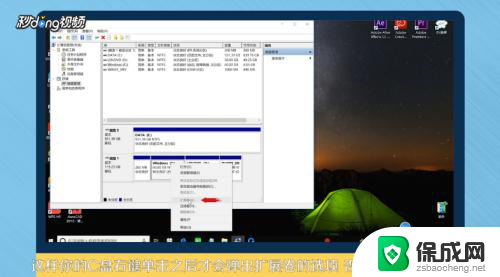 6把磁盘点击添加进去,点击“下一步”,添加成功之后,C盘就有很多的空间了。
6把磁盘点击添加进去,点击“下一步”,添加成功之后,C盘就有很多的空间了。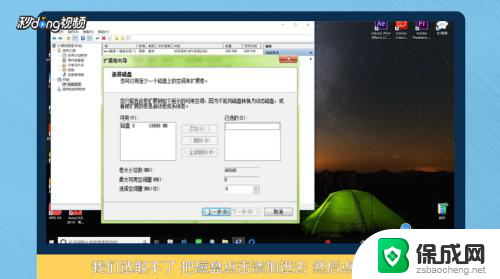 7总结如下。
7总结如下。
以上就是如何从其他磁盘分配内存给C盘的全部内容,如果有不清楚的用户可以参考一下小编的步骤进行操作,希望能对大家有所帮助。
怎么从别的盘分内存给c盘 怎么把其他磁盘空间分给C盘相关教程
-
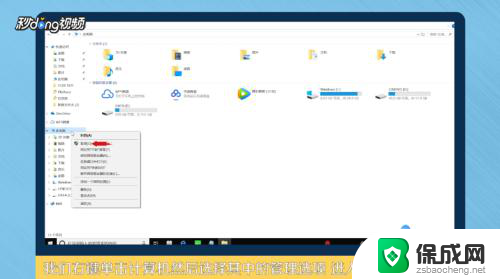 怎么把别的盘分给c盘 怎样将其他磁盘的剩余空间分给C盘
怎么把别的盘分给c盘 怎样将其他磁盘的剩余空间分给C盘2023-12-30
-
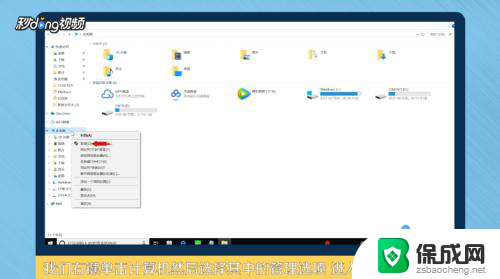 可以把其他盘的空间给c盘吗 如何将其他磁盘的空间分配给C盘
可以把其他盘的空间给c盘吗 如何将其他磁盘的空间分配给C盘2024-02-03
-
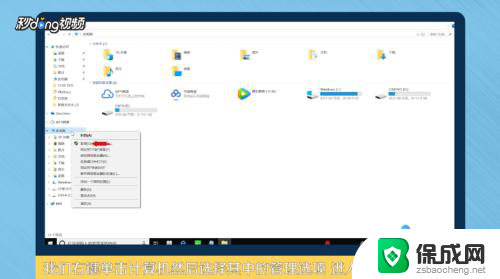 把e盘空间分一部分给c盘 如何将其他磁盘空间分给C盘的方法
把e盘空间分一部分给c盘 如何将其他磁盘空间分给C盘的方法2024-01-26
-
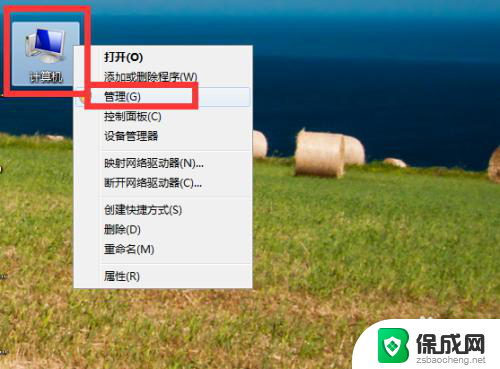 怎样分c盘空间 如何将其他盘的空间分配给C盘
怎样分c盘空间 如何将其他盘的空间分配给C盘2024-01-21
-
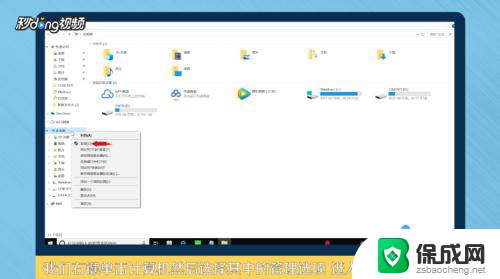 怎么将多余的磁盘分给c盘 如何将其他硬盘的剩余空间分配给C盘
怎么将多余的磁盘分给c盘 如何将其他硬盘的剩余空间分配给C盘2024-02-24
-
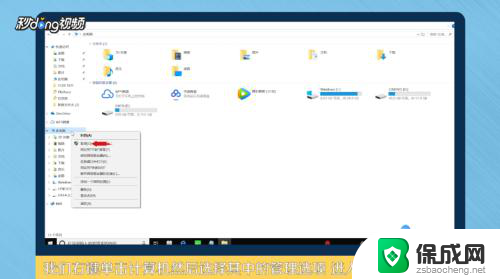 电脑如何将其他盘的空间分给c盘 如何增加C盘的磁盘空间
电脑如何将其他盘的空间分给c盘 如何增加C盘的磁盘空间2025-03-24
电脑教程推荐